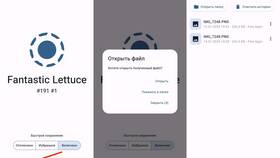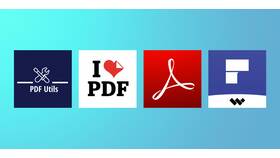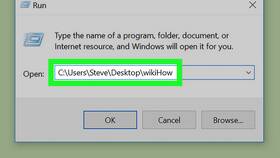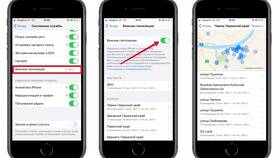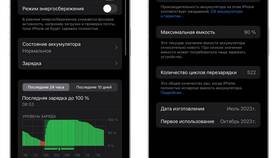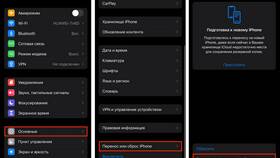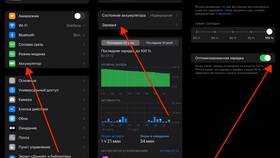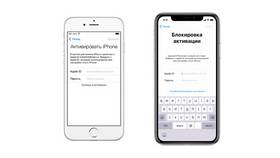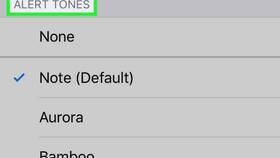Передача файлов на устройства iPhone может осуществляться различными способами в зависимости от типа файла и устройств отправителя. Рассмотрим наиболее эффективные методы отправки файлов.
Содержание
Основные способы передачи файлов
| AirDrop | Беспроводная передача между устройствами Apple |
| iCloud | Облачное хранилище для синхронизации файлов |
| Электронная почта | Универсальный способ для небольших файлов |
| Мессенджеры | WhatsApp, Telegram, Viber и другие |
Использование AirDrop
Настройка перед отправкой
- Активируйте Wi-Fi и Bluetooth на обоих устройствах
- Откройте Центр управления на iPhone (свайп вниз справа)
- Нажмите и удерживайте сетевые настройки
- Выберите AirDrop и установите "Для всех" или "Только для контактов"
Процесс отправки
- Откройте файл на устройстве-отправителе
- Нажмите кнопку "Поделиться"
- Выберите значок AirDrop
- Укажите получателя из списка доступных устройств
- Подтвердите прием на iPhone
Передача через iCloud
- Откройте приложение "Файлы" на iPhone
- Выберите "Обзор" → "iCloud Drive"
- Нажмите "Загрузить" (иконка с папкой и стрелкой вверх)
- Выберите файл из хранилища устройства
- Для доступа с другого устройства войдите в тот же аккаунт iCloud
Отправка через электронную почту
| Максимальный размер | До 20-25 МБ в большинстве почтовых сервисов |
| Рекомендуемые форматы | PDF, JPG, PNG, DOCX, XLSX |
Инструкция:
- Откройте почтовое приложение на устройстве-отправителе
- Создайте новое письмо
- Нажмите "Прикрепить файл"
- Выберите нужный файл
- Отправьте письмо на email, привязанный к iPhone
Использование мессенджеров
- WhatsApp: до 100 МБ
- Telegram: до 2 ГБ
- Viber: до 200 МБ
Общий порядок отправки:
- Откройте чат с получателем или с собой (для сохранения файлов)
- Нажмите значок скрепки или "+"
- Выберите "Документ" или "Файл"
- Укажите нужный файл
- Отправьте сообщение
Специальные приложения для передачи
| Send Anywhere | Передача без ограничений по типу файлов |
| WeTransfer | Для больших файлов (до 2 ГБ в бесплатной версии) |
| Google Drive | 15 ГБ бесплатного облачного хранилища |
Рекомендации по выбору метода
- Для быстрой передачи между устройствами Apple - AirDrop
- Для больших файлов - Telegram или WeTransfer
- Для регулярной синхронизации - iCloud или Google Drive
- Для универсальной доступности - электронная почта